
آموزش گام به گام طراحی پلان های معماری با نرم افزار Revit
در دنیای معماری و ساختوساز، داشتن یک نرمافزار توانمند که بتواند مراحل طراحی را بهسرعت و با دقت بالا مدیریت کند، بسیار مهم است. Revit یکی از قدرتمندترین نرمافزارهای معماری است که توسط Autodesk ارائه شده و برای مدلسازی اطلاعات ساختمان (BIM) کاربرد دارد. Revit به کاربران امکان میدهد که پلانهای معماری، نماها، مدلهای سهبعدی، و حتی رندرهای پیشرفته را ایجاد کنند. در این مقاله، بهصورت گامبهگام و جامع به آموزش کار با Revit برای طراحی پلانهای معماری خواهیم پرداخت.
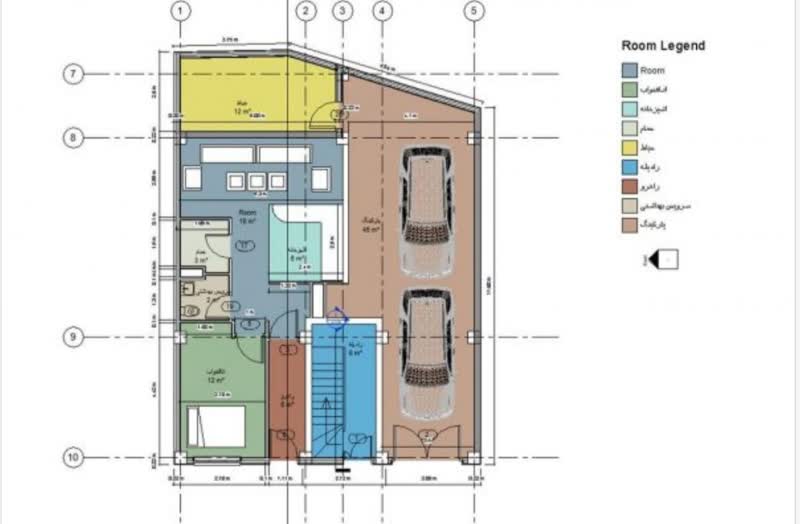
آشنایی با محیط کاربری Revit
در شروع کار با هر نرمافزار جدید، آشنایی با محیط کاربری آن ضروری است. Revit دارای محیط کاربری نسبتاً پیچیدهای است که نیازمند شناخت دقیق منوها و ابزارهای موجود در نوار ابزار (Ribbon) است.
- Ribbon: بخش اصلی که شامل ابزارهای موردنیاز برای ترسیم و ویرایش است.
- Properties Panel: پیکربندی و تغییرات مربوط به ویژگیهای المانها در این بخش صورت میگیرد.
- Project Browser: در این بخش، تمامی نقشهها، نماها، و مدلهای سهبعدی ذخیره شده و قابل دسترسی هستند.
شروع یک پروژه جدید در Revit
برای ایجاد یک پروژه جدید در Revit، از منوی “File” گزینه “New” را انتخاب کنید و یک پروژه خالی یا قالب آماده را باز کنید. قالبهای آماده شامل تنظیمات اولیهای هستند که به صرفهجویی در زمان کمک میکنند.
- تنظیمات پروژه: در آغاز پروژه، تنظیماتی مانند مقیاس، واحدها و اندازهگیریها بسیار اهمیت دارند. این تنظیمات را میتوان از منوی “Manage” و گزینه “Project Units” انجام داد.
- تنظیم سطحها و ارتفاعها: ایجاد سطحها یا لایههای مختلف (Level) برای طبقات مختلف ساختمان ضروری است.
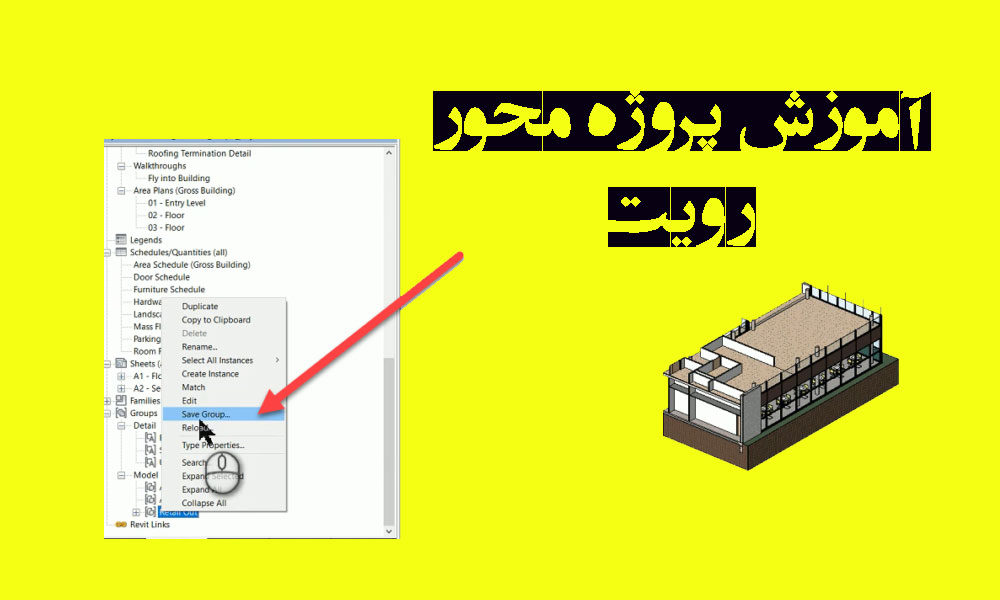
ترسیم پلانهای معماری
در این بخش به آموزش ایجاد پلانهای معماری پرداخته میشود.
- ایجاد دیوارها (Walls)
– از زبانه “Architecture” و بخش “Wall” میتوان دیوارهای داخلی و خارجی را رسم کرد.
– در زمان رسم دیوارها، تنظیم ارتفاع، ضخامت، و نوع مواد دیوار بسیار مهم است.
- افزودن پنجره و درب (Doors & Windows)
– پنجرهها و دربها از ابزارهای اصلی برای تعریف ورودی و خروجیهای ساختمان هستند.
– Revit دارای انواع مختلفی از دربها و پنجرهها است که هر کدام را میتوان با ویژگیهای متفاوتی تنظیم کرد.
- افزودن پلهها و راهپلهها (Stairs & Ramps)
– در طراحی ساختمان، ایجاد پله و راهپله بسیار اهمیت دارد و در Revit میتوانید با استفاده از ابزار “Stair” این عناصر را ایجاد و تنظیم کنید.
– انتخاب سبک پلهها، نوع مصالح، و ابعاد پلهها برای تناسب با طرح نهایی مهم است.
استفاده از لایهها و ابزارهای فیلتر
لایهبندی در Revit کمک میکند تا کاربران بهراحتی اجزای مختلف طرح را مدیریت کنند.
- مدیریت لایهها: هر بخش از ساختمان را میتوان در یک لایه مجزا تعریف کرد تا ویرایش و نمایش آن آسانتر شود.
- استفاده از ابزارهای فیلتر: با کمک ابزارهای فیلتر، میتوان اجزای مختلف را نمایش یا پنهان کرد، که در پروژههای پیچیده بسیار کارآمد است.
مدلسازی سهبعدی در Revit
Revit قابلیت مدلسازی سهبعدی دارد و به کاربران این امکان را میدهد که طرحهای خود را به مدلهای واقعگرایانه تبدیل کنند.اگر علاقهمند هستید پروژههای حرفهای خود را با بهترین کیفیت انجام دهید، تیم متخصص ما میتواند در انجام پروژههای رویت به شما کمک کند.
- ایجاد مدل سهبعدی: با تبدیل پلانهای دوبعدی به مدل سهبعدی، میتوان تمامی جزئیات ساختمان را مشاهده و ویرایش کرد.
- افزودن اجزای سازهای (Structural Elements): تیرها، ستونها، و سقفها از جمله اجزای اصلی سازهای هستند که به مدل افزوده میشوند.
طراحی داخلی و دکوراسیون
یکی از مزایای بزرگ Revit این است که علاوه بر طراحی سازه، قابلیتهای کاملی برای طراحی داخلی و دکوراسیون دارد.
- افزودن مبلمان و المانهای داخلی: کاربران میتوانند از کتابخانه Revit برای افزودن انواع مبلمان و وسایل داخلی استفاده کنند.
- جزئیات دیوارهای داخلی و کفپوشها: انتخاب و تنظیم پوششهای دیوارها و کفپوشها کمک میکند تا فضای داخلی به سبک دلخواه طراحی شود.

چاپ و خروجی گرفتن از پلانها
یکی از مراحل مهم در فرآیند طراحی معماری، آماده سازی فایلها برای چاپ و ارائه است. نرم افزار Revit این امکان را به شما میدهد که پلانها و نماهای طراحی شده را با دقت بالا و در مقیاسهای مختلف چاپ کنید.
برای چاپ یک پلان، ابتدا از منوی File، گزینه Print را انتخاب کنید. این گزینه شما را به صفحهای هدایت میکند که در آن میتوانید تنظیمات مربوط به چاپ را انجام دهید.
در این مرحله، شما میتوانید مقیاس و تنظیمات کاغذ را انتخاب کنید، مانند اندازه کاغذ A4، A3 یا اندازه دلخواه. همچنین میتوانید کیفیت چاپ را تنظیم کنید تا پلانها به دقت نمایش داده شوند.
یکی از قابلیتهای مفید Revit در این بخش، امکان چاپ مدل سهبعدی یا نماهای مختلف است که به شما کمک میکند تا تصویری واقعی از پروژه به نمایش بگذارید.
تنظیمات چاپ در Revit
در تنظیمات چاپ، شما میتوانید گزینههایی مانند وضوح تصویر، مقیاس، تنظیمات لایهها و حتی انتخاب رنگهای خاص برای چاپ را مشخص کنید. برای مثال، اگر بخواهید نمای پلان را بهصورت سیاه و سفید چاپ کنید، میتوانید این تنظیمات را از بخش Print Setup انجام دهید.
همچنین اگر نیاز به چاپ پلانهای مختلف در ابعاد بزرگ دارید، میتوانید از گزینههای PDF Export استفاده کنید. این گزینه به شما این امکان را میدهد که از پروژههای Revit خود خروجیهای PDF با کیفیت بالا بگیرید.
Sheet Setup یکی دیگر از ابزارهای کاربردی است که به شما اجازه میدهد چندین نما و پلان را در یک صفحه قرار دهید و سپس آن را به صورت یک فایل چاپی یا PDF ذخیره کنید.

ویرایش ویژگیهای پلان
در طول طراحی، ممکن است نیاز به ویرایش پلانها و تغییر ویژگیها داشته باشید. خوشبختانه Revit این امکان را به طور بسیار سادهای فراهم کرده است.
برای ویرایش پلان، میتوانید به راحتی دیوارها، درها، پنجرهها و سایر اجزا را انتخاب کرده و به موقعیتهای دلخواه جابجا کنید.
اگر نیاز به تغییر ابعاد یا ویژگیها دارید، کافی است اجزای مختلف پلان را انتخاب کرده و آنها را با استفاده از نوار ابزار و گزینههای موجود، تغییر دهید.
مدیریت لایهها و فایلها
یکی از ویژگیهای مهم در Revit، قابلیت مدیریت لایهها و فایل های پروژه است. این به شما این امکان را میدهد که تمامی بخشهای پروژه خود را در لایههای مختلف سازمان دهی کرده و به راحتی دسترسی به آنها داشته باشید.
برای مدیریت لایهها، از ابزار Visibility/Graphics استفاده کنید. با این ابزار میتوانید لایههای مختلف پروژه را مخفی کرده یا آنها را بهطور مستقل مشاهده کنید.
همچنین Revit از مدیریت پروژههای چند فایلی پشتیبانی میکند، که این امکان را به شما میدهد تا به راحتی پروژههای بزرگ را به تیمهای مختلف واگذار کنید.
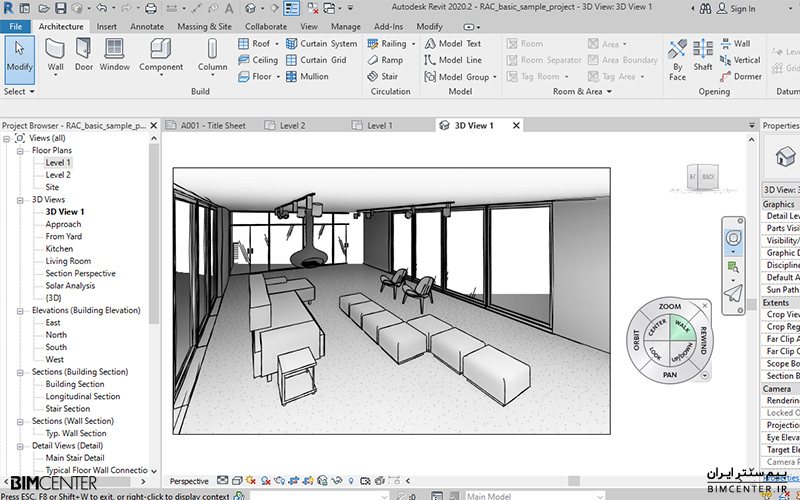
مستندسازی و ارائه پروژه
پس از تکمیل طراحی، ایجاد مستندات و نقشههای دقیق برای ارائه نهایی اهمیت زیادی دارد.
- اضافه کردن ابعاد و اندازهها: استفاده از ابزار اندازهگیری برای افزودن ابعاد دقیق به پلانها، که در بخش “Annotate” موجود است.
- اضافه کردن یادداشتها و برچسبها: برچسبها و یادداشتها به نقشهها اضافه میشوند تا اطلاعات بیشتری به مخاطبان ارائه شود.
- تنظیم مقیاس و چاپ: انتخاب مقیاس مناسب برای نقشهها و آمادهسازی برای چاپ در این بخش انجام میشود.
رندرینگ و ارائه حرفهای
Revit امکاناتی برای رندرینگ فراهم کرده است که به کاربران کمک میکند تا تصاویر باکیفیت از طرحهای خود ایجاد کنند.اگر در پروژههای خود به جزئیات بیشتری نیاز دارید، میتوانید از انجام پروژه برای تحویل نتایج دقیق و با کیفیت بالا استفاده کنید.
- تنظیمات رندرینگ اولیه: این تنظیمات به کاربران امکان میدهد تا نوع نورپردازی، سایهها و کیفیت رندر را انتخاب کنند.
- اعمال متریالها و بافتها: استفاده از بافتها و متریالهای واقعگرایانه برای هر قسمت از ساختمان به ایجاد تصویری واقعی کمک میکند.
نکات پیشرفته و ترفندها
برای کاربران حرفهای، آشنایی با برخی ترفندها و تنظیمات پیشرفته میتواند کار را سریعتر و دقیقتر کند.
- شخصیسازی محیط کار: امکان تنظیم پنجرهها و ابزارها بهگونهای که فرآیند کاری سریعتر انجام شود.
- ارتباط با نرمافزارهای دیگر: Revit قابلیت ارتباط با نرمافزارهایی مانند AutoCAD و 3ds Max را دارد که امکان انتقال دادهها و فایلها را آسان میکند.
نتیجهگیری
نرمافزار Revit یک ابزار قدرتمند و حرفهای برای طراحی پلانهای معماری و مدلسازی سهبعدی است. این مقاله سعی داشت تا تمامی مراحل از مبتدی تا حرفهای را به شما معرفی کند. با تمرین و آشنایی بیشتر با این نرمافزار، میتوانید طرحهای پیچیدهتری را ایجاد کرده و به سطح بالاتری از مهارت دست پیدا کنید.

0 دیدگاه